Как работает разблокировка Roblox FPS Unlocker и действительно ли это безопасно?
Пытаетесь повысить FPS в Roblox? Его можно заблокировать — вот как снять это ограничение с помощью разблокировки Roblox FPS.

Вам сложно добиться высокого FPS в Roblox, и ваш игровой процесс большую часть времени подтормаживает? В этом случае вам следует попытаться повысить FPS, закрыв другие ресурсоемкие процессы, оптимизировав настройки отображения игры, получив более стабильное подключение к Интернету и обновив аппаратное обеспечение системы.
Если эти попытки не улучшают ваш FPS, попробуйте менее известный метод ускорения Roblox: используйте Roblox FPS Unlocker.
Ниже мы опишем, что такое анлокер FPS, как его настроить и безопасно ли его использовать.
Что такое разблокировщик Roblox FPS и как он работает?
По умолчанию Roblox ограничивает FPS до 60. Это означает, что каким бы мощным ни было ваше устройство, частота кадров не будет превышать 60; он всегда будет оставаться близко к этой отметке. Если вы привыкли играть в игры с большим количеством кадров в секунду, 60 кадров в секунду могут не дать желаемого результата.
Разблокировщик Roblox FPS предназначен для снятия этого ограничения, чтобы FPS мог превышать 60. Если это ограничение будет снято, вы сможете получить более 100 кадров в секунду в зависимости от мощности вашего устройства. Следовательно, вы заметите значительное увеличение производительности. (Читайте подробное объяснение того, что означает FPS в играх)
Roblox FPS Unlocker удаляет частоту кадров, которая не позволяет Roblox превышать 60 FPS. Таким образом, это полезно только в том случае, если ваше устройство достаточно мощное, чтобы выдавать более 60 кадров в секунду. В противном случае пользоваться разлочкой будет бессмысленно.
Как разблокировать FPS в Roblox с помощью Roblox FPS
Вот как скачать и установить разблокировку Roblox FPS в Windows:
- Перейдите на страницу выпуска Roblox FPS Unlocker v5.0 на GitHub.
- Перейдите в раздел «Ресурсы» и загрузите файл rbxfpsunlocker-x64-hotfix1.zip .
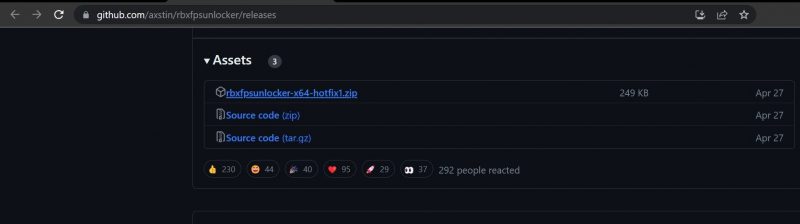
- Перейдите в папку загрузок или туда, где находятся загруженные файлы.
- Дважды щелкните этот файл, и вы увидите файл rbxfpsunlocker.exe.
- Перетащите файл Roblox FPS Unlocker на рабочий стол и дважды щелкните его.
 Это все. Выполнение описанных выше шагов позволит разблокировать FPS. После этого выполните следующие действия, чтобы настроить его.
Это все. Выполнение описанных выше шагов позволит разблокировать FPS. После этого выполните следующие действия, чтобы настроить его.
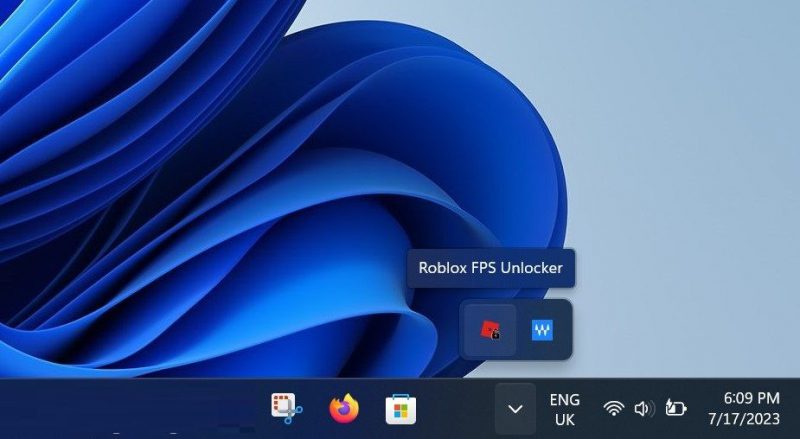
- Щелкните правой кнопкой мыши значок разблокировки, который выглядит как красный квадрат с замком.
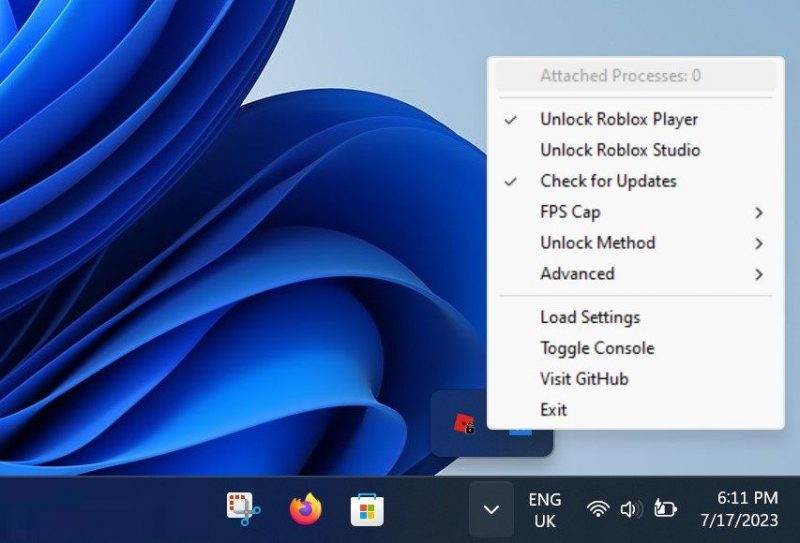
- Перейдите в меню «Предел FPS» и выберите значение выше 60.
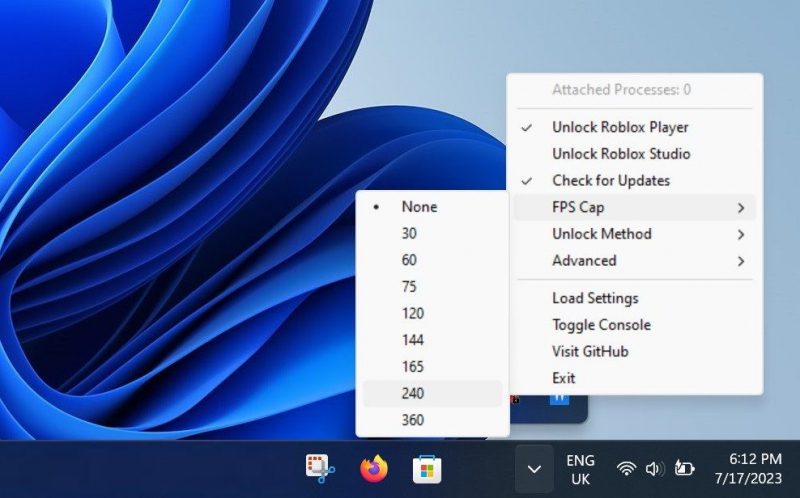
- Перезапустите Роблокс.
Надеемся, что после выполнения этих шагов вы больше не будете ограничены 60 кадрами в секунду и станет настолько высоким, насколько сможет выдержать ваше устройство.
Многие пользователи сообщают на Reddit, Opera и других общедоступных форумах, что Windows иногда блокирует работу анлокера, а в крайних случаях удаляет его полностью. Если вы также столкнулись с этой проблемой, вы можете одобрить программу в Защитнике Windows.
Можете ли вы быть забанены за использование Roblox FPS Unlocker?
Roblox FPS Unlocker предназначен для отключения ограничителя кадров и VSync в Roblox. Технически это не изменяет файлы игры и не дает пользователям несправедливого преимущества. Из-за этого Roblox позволяет пользователям использовать его. Во время прямой трансляции на YouTube вице-президент Roblox по разработке пояснил, что разблокировка FPS таким способом не считается подозрительной.
Изучив форумы и прочитав отзывы пользователей, которые уже довольно давно используют это программное обеспечение, кажется, что использовать Roblox FPS Unlocker безопасно.

